Configurar Webex UC conectada a la nube para dispositivos locales
 ¿Comentarios?
¿Comentarios?
-
Si su organización ya ha establecido comunicación con Control Hub, consulte Activar Webex UC conectada a la nube para organizaciones.
-
Si su organización no tiene Control Hub, póngase en contacto con su partner de Cisco para enviar un pedido de Webex UC conectado a la nube en su nombre.
-
Después de completar el pedido a través de Cisco Commerce Workspace (CCW), consulte la Guía de pedidos del plan flexible de Cisco Collaboration para obtener información sobre cómo realizar un pedido Webex UC conectada a la nube.
-
A partir de Unified CM versión 12.5(1)SU2, no es necesario crear el archivo COP del instalador del agente. El código del agente está integrado en la versión, lo que permite una conexión a Control Hub a través de un comando de CLI.
-
Para los nodos de Expressway, implemente Expressway 12.5.5 o posterior.
Cuando configura por primera vez Webex UC conectada a la nube, un asistente le guía sobre cómo configurar un archivo de agente y un grupo de clústeres. Posteriormente, cuando cree archivos de agente y grupos de clústeres adicionales, el asistente ya no aparece.
Cree un archivo de Cisco Operations Package (COP) de agente en Control Hub. A continuación, instálelo en todos los nodos de un clúster de Unified CM, IM and Presence, Cisco Unity Connection o Cisco Emergency Responder que desee conectar al Centro de control. Después de instalar el archivo de agente, vuelva a iniciar sesión en Control Hub para comprobar las conexiones del clúster de servidores y asignarlas a un grupo de clústeres.
-
Después de instalar el archivo COP del agente, no es necesario reiniciar el servidor o el clúster.
-
Si tiene algún problema al realizar el procedimiento siguiente, consulte Solución de problemas de Webex UC conectada a la nube.
Cree un archivo de Cisco Operations Package (COP) de agente en Control Hub. A continuación, instálelo en todos los nodos del clúster de Unified CM, IM and Presence o Expressway que desee conectar al Centro de control. Después de instalar el archivo de agente, vuelva a iniciar sesión en el Centro de control para comprobar las conexiones del clúster de servidores y asignarlas a un grupo de clústeres.
Antes de comenzar
Asegúrese de que sus proxy y sus cortafuegos de red permitan el acceso a las siguientes URL:
-
*.ucmgmt.cisco.com
-
*.webex.com
Reúna la información de proxy necesaria para conectar los nodos a Internet. Para obtener información sobre cómo agregar un proxy autenticado o agregar un proxy después de instalar el agente, consulte Agregar un proxy.
Los clústeres deben tener PKID únicos.
| 1 |
En la vista del cliente en el Centro de control, vaya a . En la tarjeta UC Management (Administración de UC), haga clic en Get Started (Comenzar). El botón Get Started (Comenzar) se mantiene activado hasta que crea un archivo de agente y un grupo de clústeres. |
| 2 |
Haga clic en Next (Siguiente). |
| 3 |
Asigne un nombre al archivo del agente y proporcione una descripción. La longitud máxima de un nombre de archivo es de 200 caracteres y la descripción es de 1000 caracteres. |
| 4 |
Introduzca la información de proxy para conectar los nodos a Internet y, a continuación, haga clic en Guardar para crear el archivo de agente.
|
| 5 |
Haga clic en Download (Descargar). Aparecerá la ventana Descarga de archivos de agente. |
| 6 |
En la ventana Descarga de archivos de agente, haga clic en Descargar correspondiente a una de las siguientes opciones:
En función de su selección, se descarga el archivo COP del agente correspondiente a la versión Unified CM, IM & Presence, Cisco Unity Connection o Cisco Emergency Responder instalada en el nodo. Ha creado y descargado su primer archivo de agente. Una vez creado el primer archivo de agente, aparece en la pantalla la opción Agregar archivode instalación del agente. Utilice este botón para crear varios archivos de instalación de agente. Continúe con el asistente de configuración para crear el primer grupo de clústeres. Los grupos de clústeres son similares a las carpetas. Son una construcción lógica que permite agrupar clústeres para facilitar la administración. Escriba un nombre para el grupo de clústeres que tenga sentido en su implementación. Por ejemplo, puede asignar un nombre a los grupos de clústeres en función de regiones geográficas o entornos de versiones. |
| 7 |
Haga clic en Next (Siguiente). |
| 8 |
Introduzca un nombre y una descripción para el grupo de clústeres y, a continuación, haga clic en Guardar. Puede crear varios grupos de clústeres. Después de crear los grupos de clústeres necesarios, continúe con el paso siguiente. |
| 9 |
Haga clic en Next (Siguiente) y, a continuación, en Finish (Finalizar) para cerrar el asistente. |
-
Este procedimiento sólo se aplica si no está pasando por el asistente de configuración.
-
Para Unified CM 12.5 SU4 o posterior, también puede incorporar un nodo utilizando el archivo COP de agente incorporado que viene con el software. Se recomienda utilizar ese método para incorporar un nodo en lugar de seguir estos pasos para crear manualmente un archivo COP de agente. Para obtener más información, consulta Incorporar un nodo mediante la CLI de administración.
-
Si encuentra algún problema durante este procedimiento, consulte Solución de problemas de Webex UC conectada a la nube.
Antes de comenzar
Asegúrese de que sus proxy y sus cortafuegos de red permitan el acceso a las siguientes URL:
-
*.ucmgmt.cisco.com
-
*.webex.com
Recopile la información de proxy necesaria para conectar los nodos a Internet. Para obtener información sobre cómo agregar un proxy autenticado o agregar un proxy después de instalar el agente, consulte Agregar un proxy.
Los clústeres deben tener PKID únicos.
| 1 |
En la vista del cliente en el Centro de control, vaya a . En la tarjeta UC Management (Administración de UC), haga clic en Agent Install Files (Archivos de instalación de agente). |
| 2 |
Haga clic en Add File (Agregar archivo) para crear un archivo de instalación de agente que contenga cero o más servidores proxy. |
| 3 |
Asigne un nombre al archivo del agente y proporcione una descripción. La longitud máxima para un nombre de archivo es de 200 caracteres y la descripción es de 1000 caracteres. |
| 4 |
Introduzca la información del proxy y, a continuación, haga clic en Save (Guardar) para crear el archivo de agente.
|
| 5 |
Haga clic en Download (Descargar). |
| 6 |
En el menú contextual, haga clic en Descargar correspondiente a una de las siguientes opciones: En función de su selección, se descarga el archivo COP del agente correspondiente a la versión Unified CM, o IM & Presence, o Cisco Unity Connection o Cisco Emergency Responder que está instalada en el nodo. |
-
Para Unified CM versión 12.5 SU4 o superior, el archivo COP del agente se incluye junto con el software. Utilice la CLI de administración para incorporar un nodo mediante este archivo COP de agente.
-
Para CER 14.SU1 o superior, el archivo COP del agente se incluye junto con el software. Utilice la CLI de administración para incorporar un nodo mediante este archivo COP de agente.
| 1 |
En el mensaje de notificación de CLI de administrador, escriba |
| 2 |
Para averiguar el identificador de la organización, en la vista de cliente del Centro de control, ve a Administración > cuenta. En la sección Company Information (Información de la empresa), podrá ver el ID de la organización. Por ejemplo, organization_id podría ser 43e67ab7-8f31-4566-abfc-16b3de8362ac. |
| 3 |
Escriba utils ucmgmt agent enable. Luego de unos minutos, se incorporará el nodo. |
| 4 |
Repita los pasos anteriores en todos los nodos del clúster. Una vez incorporados los nodos de un clúster, consulte Comprobar y asignar clústeres para obtener información sobre cómo comprobar un clúster. Una vez incorporados los nodos, el administrador de repositorios CDR y los servicios de la herramienta de supervisión de particiones de registro se reinician y es un comportamiento esperado. |
Cada archivo de instalación de agente puede tener entre cero y cualquier cantidad de proxies HTTP definidos. Si debe agregar más proxies HTTP después de crear un archivo de instalación de agente, cree un archivo nuevo con los proxies requeridos. Cuando instala el archivo de instalación de agente en un nodo, el nodo recorre todos los proxies definidos en el archivo hasta que puede acceder al servicio de nube. Por lo tanto, los proxies agregados a un archivo COP de instalación de agente determinan el centro de datos en el que puede usar el archivo.
También puede crear varios grupos de clústeres para organizar los clústeres.
Agregar grupos de clústeres
Agregue los grupos de clústeres a Control Hub para permitir que les asigne clústeres. Un grupo de clústeres es un lugar para agrupar clústeres lógicamente de manera que se puedan administrar en conjunto. Por ejemplo, puede crear grupos de clústeres en función de regiones geográficas o entornos de versiones. Puede cambiar el nombre de los grupos de clústeres, mover los clústeres de un grupo a otro, etc.
Si tiene algún problema al realizar el siguiente procedimiento, consulte Solución de problemas de Webex UC conectada a la nube.
| 1 |
En la vista del cliente en el Centro de control, vaya a . En la tarjeta UC Management (Administración de UC), haga clic en Inventory (Inventario). Aparece la página UC Management (Administración de UC), en la que se muestra la lista de grupos de clústeres. |
| 2 |
En la lista desplegable Add (Agregar), seleccione Cluster Group (Grupo de clústeres). |
| 3 |
En la ventana Create Cluster Group (Crear grupo de clústeres), ingrese el Cluster Group Name (Nombre del grupo de clústeres) y la Group Description (Descripción del grupo), y haga clic en Save (Guardar). |
Estado del grupo de clústeres, estado del nodo y estado del módulo de telemetría
En la siguiente tabla se muestran los diferentes estados de un grupo de clústeres con una breve descripción de cada uno. Para obtener más información sobre cómo solucionar un problema relacionado con el estado de un grupo de clústeres, consulte Solución de problemas de Webex UC conectadas a la nube.
|
Estado del grupo de clústeres |
Descripción breve |
|---|---|
|
Necesita verificación |
El administrador del cliente debe verificar el clúster. |
|
Sin clústeres |
No hay ningún clúster presente en el grupo de clústeres. |
|
Configuración incorrecta |
Uno o más nodos del grupo de clústeres están configurados incorrectamente. |
|
No hay agente en ejecución |
No hay ningún agente en ejecución en ninguno de los nodos. |
|
Sin editor |
|
|
Sin conexión |
Se desconectó el agente de uno o más nodos del grupo de clústeres. Es posible que el proceso de agente se haya detenido y requiera supervisión. |
En la siguiente tabla se muestran los diferentes estados de un nodo con una breve descripción de cada uno. Para obtener más información sobre cómo solucionar un problema relacionado con el estado de un nodo, consulte Solución de problemas de Webex UC conectadas a la nube.
|
Estado del nodo |
Descripción breve |
|---|---|
|
Necesita asignación |
El nodo debe estar asignado a un clúster. |
|
Necesita verificación |
El administrador del cliente debe verificar el nodo. |
|
No compatible |
El nodo está incorporado, pero no es compatible con CCUC. Por ejemplo, Cisco Unity, Cisco Emergency Responder, etcétera. |
|
Sin conexión |
No se puede acceder al nodo. |
|
En línea |
El nodo está incorporado y el agente está verificado. |
|
Configuración incorrecta |
El nodo está mal configurado. |
|
No hay agente en ejecución |
Si no se está ejecutando ningún agente en el nodo, es posible que el proceso de agente se haya detenido. |
|
Sin editor |
Uno o más clústeres de los clústeres bajo ese clúster no tienen editor. Esta es una situación poco frecuente. |
En la siguiente tabla, se muestran los diferentes estados de un nodo en un inventario del modo de telemetría con una breve descripción de cada uno.
|
Estado del módulo de telemetría |
Descripción breve |
|---|---|
|
Comenzar |
El administrador inició el servicio de telemetría. |
|
Detener |
El administrador detuvo el servicio de telemetría. |
|
Detenido por el usuario |
El usuario detuvo el servicio de telemetría. |
|
En espera de instalación |
Instalación en curso. |
|
En línea |
El módulo está conectado y se está ejecutando con el último archivo COP. |
|
Sin conexión |
El módulo está sin conexión. |
Después de instalar el agente en un nodo, aparece un código de verificación al final del archivo de registro de la instalación. Para obtener más información acerca de cómo instalar un archivo cop de agente, consulte la documentación correspondiente, dependiendo de si tiene un nodo Unified CM, nodo IM y P, o un nodo Cisco Unity Connection (CUC).
Para obtener un nodo Unified CM o IM y P, consulte la Guía de instalación de Cisco Unified Communications Manager y el servicio IM and Presence según su versión de Unified CM.
Para un nodo de Unified CM, el código de verificación también está presente en las páginas de inicio de sesión de la GUI y la CLI. Este código es parecido a un número de serie y le permite identificar con facilidad cada nodo de manera única. Cuando acepte un nodo en el inventario, asegúrese de que el código de verificación del nodo coincida con el que aparece en Control Hub. De esta forma, se asegura de que está trabajando con el nodo correcto.
Para obtener un nodo CUC, consulte la Guía de instalación, actualización y mantenimiento para obtener Cisco Unity Connection según su versión de CUC.
Verificar y asignar clústeres
Si tiene algún problema al realizar el siguiente procedimiento, consulte Solución de problemas de Webex UC conectada a la nube.
| 1 |
En la vista del cliente en el Centro de control, vaya a . En la tarjeta UC Management (Administración de UC), haga clic en Inventory (Inventario). Aparece la página UC Management (Administración de UC), en la que se muestra la lista de grupos de clústeres. |
| 2 |
Si cualquiera de los grupos de clústeres muestra el estado Needs Verification (Necesita verificación), haga clic en Resolve (Resolver) junto al grupo de clústeres. |
| 3 |
Haga clic en Verify (Verificar) junto a un clúster. |
| 4 |
En la lista desplegable Cluster Group (Grupo de clústeres), seleccione el grupo de clústeres al que desea asignar un clúster. Después de asignar un clúster al grupo de clústeres, todos los nodos pertenecientes a ese clúster se asignan al grupo de clústeres seleccionado. |
| 5 |
Haga clic en marcar |
| 6 |
Haga clic en Guardar. Después de la instalación del archivo COP de agente de nube, el servicio de análisis de UC puede tardar hasta una y media hora en estar en funcionamiento y ejecución. |
Puede volver a descargar y borrar archivos de agente, y cambiar el nombre y las descripciones de los grupos de clústeres.
Editar nombres o descripciones de grupos de clústeres
| 1 |
En la vista del cliente en Cisco Webex Control Hub, vaya a (UC conectado). En la tarjeta UC Management (Administración de UC), haga clic en Inventory (Inventario). Aparece la página UC Management (Administración de UC), en la que se muestra la lista de grupos de clústeres. |
| 2 |
Haga clic en Details (Detalles) junto al grupo de clústeres que desea editar. |
| 3 |
Haga clic en el campo de texto que desea editar. |
Pausar y reanudar el servicio de telemetría
Según sus necesidades, puede pausar o reanudar los servicios de telemetría. Una vez que se inhabilita este servicio, no se realizan operaciones de nube en el nodo, incluida la actualización.
| 1 |
En la vista del cliente en el Centro de control, vaya a Servicios > UC conectadas, En la tarjeta de administración de UC, haga clic en Inventario. |
| 2 |
Haga clic en cualquiera del grupo de clústeres y elija el clúster. |
| 3 |
Seleccione los nodos de las entradas de la lista. Aparece un panel a la derecha donde puede ver más detalles sobre el nodo y el agente. |
| 4 |
Use el alternar servicio CCUC para Pausar y Reanudar los servicios de telemetría. |
Eliminar un grupo de clústeres del Centro de control
Puede quitar un grupo de clústeres que ya no necesite para administrar con eficacia la infraestructura conectada a la nube.
| 1 |
En la vista del cliente en Cisco Webex Control Hub, vaya a (UC conectado). En la tarjeta UC Management (Administración de UC), haga clic en Inventory (Inventario). Aparece la página UC Management (Administración de UC), en la que se muestra la lista de grupos de clústeres. |
| 2 |
Haga clic en Details (Detalles) junto al grupo de clústeres que desea borrar. La página Inventory (Inventario) muestra todos los clústeres asignados al grupo de clústeres seleccionado. Si el grupo de clústeres tiene asignados algunos clústeres, debe moverlos a un grupo de clústeres diferente o borrarlos antes de borrar el grupo de clústeres. Para obtener más información sobre cómo eliminar un clúster, vea Eliminar un clúster del Centro de control. |
| 3 |
(Opcional) Para mover un clúster, selecciónelo y haga clic en Move (Mover). Aparece la ventana Assign and Move (Asignar y mover). |
| 4 |
(Opcional) En la lista desplegable de selección de grupos de clústeres, seleccione un grupo de clústeres y haga clic en Move (Mover).
|
| 5 |
(Opcional) Para crear un grupo de clústeres nuevo, seleccione la opción Add Cluster Group (Agregar grupo de clústeres) en la lista desplegable y, a continuación, haga clic en Save (Guardar). |
| 6 |
Para borrar el grupo de clústeres vacío, haga clic en Delete Cluster Group (Eliminar grupo de clústeres) en la página Inventory (Inventario). El grupo de clústeres eliminado ya no aparece en Control Hub. |
Eliminar un clúster del Centro de control
Puede quitar un clúster que ya no necesite para administrar con eficacia la infraestructura conectada a la nube.
| 1 |
En la vista del cliente en Cisco Webex Control Hub, vaya a (UC conectado). En la tarjeta UC Management (Administración de UC), haga clic en Inventory (Inventario). Aparece la página UC Management (Administración de UC), en la que se muestra la lista de grupos de clústeres. |
| 2 |
Haga clic en Details (Detalles) junto al grupo de clústeres al que pertenece el clúster que desea borrar. |
| 3 |
En la página Details (Detalles) del grupo de clústeres, seleccione Delete Cluster (Borrar clúster) en la lista desplegable en la parte superior derecha de la página. |
| 4 |
Haga clic en Yes (Sí) para borrarlo o en No para cancelar. Después de borrar el clúster, el módulo de agente y telemetría se desinstala de todos los nodos asociados con el clúster eliminado. El clúster eliminado ya no aparece en Control Hub. |
Descargar o eliminar archivos de agente
Una vez que haya creado un archivo de instalación de agente, no podrá editarlo. Si se produce un error durante la instalación de algún archivo o desea agregar más información de proxy a un archivo, puede crear un nuevo archivo de instalación de agente y optar por borrar el archivo anterior que ya no se necesite.
| 1 |
En la vista del cliente en Cisco Webex Control Hub, vaya a Services (Servicios). En la tarjeta UC Management (Administración de UC), haga clic en Agent Install Files (Archivos de instalación de agente). |
| 2 |
Haga clic en un archivo de agente y, a continuación, seleccione Download (Descargar) o Delete (Borrar). |
Webex UC conectada a la nube le permite ver los problemas que se producen en su infraestructura local. Estos problemas provocan la pérdida de datos de telemetría y que se muestran los datos incorrectos en los gráficos de análisis. Según la gravedad del problema, se envía una notificación de error o advertencia a Control Hub. Las notificaciones permiten llevar a cabo las acciones necesarias para rectificar cualquier problema local y tomar decisiones fundamentadas.
Ver en la página de detalles de grupos de clústeres
Puede ver los mensajes de error o advertencia relacionados con la infraestructura local en la página Cluster Groups Details (Detalles de grupos de clústeres).
| 1 |
En la vista del cliente en Cisco Webex Control Hub, vaya a (UC conectado). En la tarjeta UC Management (Administración de UC), haga clic en Inventory (Inventario). Aparece la página Administración de UC para mostrar la lista de grupos de clústeres. También puede ver una etiqueta de Error o Warning (Advertencia) en la columna Status (Estado) de los grupos de clústeres que tengan un problema. |
| 2 |
Haga clic en Details (Detalles) junto al grupo de clústeres cuya notificación desea ver. |
| 3 |
Haga clic en Details (Detalles) junto al clúster cuya notificación desea ver. Si hay alguna notificación de error o advertencia, o ambas, puede verlas en el panel lateral. |
| 4 |
Para ver la información detallada relativa a una notificación de error o advertencia, junto al texto de notificación, haga clic en >. Aparece un panel lateral que muestra detalles como la gravedad, las horas notificadas por primera y última, la aplicabilidad (nivel de nodo o clúster), una descripción de la notificación y la acción correctiva necesaria. |
Ver en la página de detalles de la lista de nodos
También puede ver los mensajes de error o advertencia relacionados con la infraestructura local en la página Nodes List Details (Detalles de lista de nodos).
| 1 |
En la vista del cliente en Cisco Webex Control Hub, vaya a (UC conectado). En la tarjeta UC Management (Administración de UC), haga clic en Inventory (Inventario). Aparece la página Administración de UC para mostrar la lista de grupos de clústeres. |
| 2 |
Haga clic en el ícono Show Nodes List (Mostrar lista de nodos) para ver la lista de todos los nodos. También puede ver una etiqueta de Error o Warning (Advertencia) en la columna Status (Estado) de los nodos que tienen un problema. |
| 3 |
Haga clic en el nodo cuyas notificaciones desea ver. Si hay alguna notificación de error o advertencia, o ambas, puede verlas en el panel lateral. |
| 4 |
Para ver la información detallada relativa a una notificación de error o advertencia, junto al texto de notificación, haga clic en >. Aparece un panel lateral que muestra detalles como la gravedad, las horas notificadas por primera y última, la aplicabilidad (nivel de nodo o clúster), una descripción de la notificación y la acción correctiva necesaria. |
Ver historial de eventos
Puede ver el historial de todos los eventos de advertencia y error que se registraron y resolvieron durante un período seleccionado. Se mantienen los datos históricos del último año.
| 1 |
En la vista del cliente en Cisco Webex Control Hub, vaya a (UC conectado). En la tarjeta UC Management (Administración de UC), haga clic en Inventory (Inventario). Aparece la página Administración de UC para mostrar la lista de grupos de clústeres. También puede ver una etiqueta de Error o Warning (Advertencia) en la columna Status (Estado) de los grupos de clústeres que tengan un problema. |
| 2 |
Haga clic en Details (Detalles) junto al grupo de clústeres cuyo historial de eventos desea ver. Se muestra la lista de clústeres pertenecientes al grupo de clústeres seleccionado. |
| 3 |
Haga clic en Details (Detalles) junto al clúster cuyo historial de eventos desea ver. Se muestra la lista de nodos pertenecientes al clúster seleccionado. |
| 4 |
Haga clic en Details (Detalles) junto al nodo cuyo historial de eventos desea ver. |
| 5 |
Haga clic en Events History (Historial de eventos). Se muestra la página Events History (Historial de eventos) que proporciona detalles, como el nombre del evento, el tipo, la gravedad, el nombre del clúster, el nombre del nodo y la hora. |
| 6 |
Para filtrar los datos, seleccione una o una combinación de las siguientes opciones de la lista desplegable Duración de tiempo :
|
Puede establecer una programación de actualización específica o usar la programación predeterminada de las 11 a.m. UTC.
Las actualizaciones de software para los módulos de Cloud-Connected UC se realizan de forma automática a nivel del clúster, lo que garantiza que todos los nodos ejecuten siempre la misma versión de software. Las actualizaciones se realizan en función del programa de actualizaciones del clúster.
Antes de comenzar
-
Este procedimiento describe cómo programar una actualización para un módulo de UC conectado a la nube. Actualmente, la opción para programar una actualización de agente no está disponible. Para obtener más información acerca de un agente y un módulo, consulte .
-
Este procedimiento describe cómo programar una actualización para un módulo de UC conectado a la nube.
Una actualización urgente es una solución crítica que afecta a varios clientes. Se aplica mediante el uso del horario predeterminado establecido para el clúster en el siguiente programa disponible. Considere un ejemplo en el que establece la programación de actualización para un clúster a las 11 a.m. UTC todos los domingos. Si un día determinado se encuentra disponible una actualización urgente antes de las 11 a. m., el módulo de Cloud-Connected UC se actualizará a las 11 a. m. de ese mismo día. Sin embargo, si la actualización urgente se encuentra disponible luego de las 11 a. m., el módulo de Cloud-Connected UC se actualizará a las 11 a. m. del día siguiente.
| 1 |
En la vista del cliente en el Centro de control, vaya a . En la tarjeta UC Management (Administración de UC), haga clic en Inventory (Inventario). Aparecerá la página UC Management (Administración de UC), en la que se muestra la lista de grupos de clústeres. |
| 2 |
Haga clic en Detalles junto al grupo de clústeres al que pertenece el nodo. Aparece la página Inventario con la lista de clústeres que pertenecen al grupo de clústeres seleccionado.
|
| 3 |
Haga clic en Detalles junto al clúster al que pertenece el nodo. Aparece el nombre del nodo con la versión, el producto y el estado.
|
| 4 |
Haga clic en el ícono de puntos suspensivos (…) junto a Event History (Historial de eventos) y seleccione Choose CCUC Module Upgrade Schedule (Seleccionar el programa de actualizaciones de los módulos de CCUC). Aparecerá la página CCUC Module Upgrade Schedule (Pograma de actualizaciones de los módulos de CCUC). La siguiente captura de pantalla es solo un ejemplo que se utiliza con fines ilustrativos. 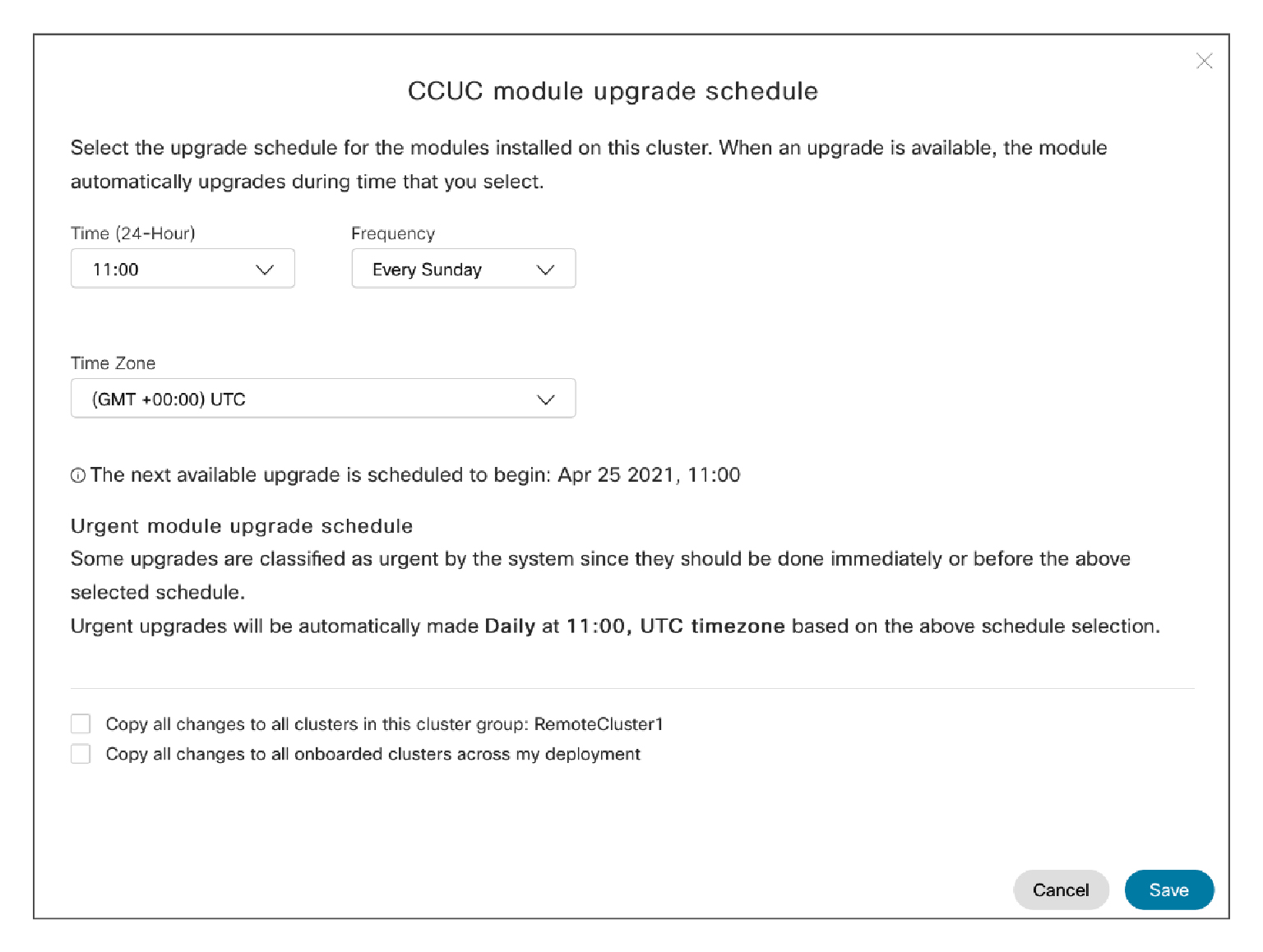
|
| 5 |
Seleccione la hora, la frecuencia y la zona horaria del programa de actualizaciones en las listas desplegables correspondientes. La siguiente actualización disponible se muestra debajo del campo Zona horaria. |
| 6 |
(Opcional) Si desea aplicar la misma configuración del programa de actualizaciones a todos los clústeres del grupo de clústeres seleccionado, marque el cuadro de verificación Copy all changes to all clusters in this cluster group (Copiar todos los cambios en todos los clústeres de este grupo de clústeres). |
| 7 |
(Opcional) Si desea aplicar la misma configuración del programa de actualizaciones a todos los clústeres incorporados, marque el cuadro de verificación Copy all changes to all onboarded clusters across my deployment (Copiar todos los cambios en todos los clústeres incorporados en mi implementación). |
| 8 |
Haga clic en Save (Guardar) para guardar los cambios o en Cancel (Cancelar) para descartarlos. |
Puede ver los detalles de un servicio de UC conectado a la nube Webex determinado en la página de inventario.
| 1 |
En la vista del cliente en el Centro de control, vaya a Servicios. En la tarjeta UC Management (Administración de UC), haga clic en Inventory (Inventario). Aparece la página Administración de UC para mostrar la lista de grupos de clústeres. También puede ver una etiqueta de error o advertencia en la columna Estado de los grupos de clústeres que tienen un problema. |
| 2 |
Haga clic en el grupo de clústeres para el que desea ver el estado de un servicio de UC conectado a la nube Webex determinado. Aparece la página Inventario para mostrar las columnas Estado del agente y Estado del servicio. El estado del servicio puede ser el siguiente:
|
| 3 |
Haga clic en el clúster para el que desea ver el estado de un servicio de UC conectado a la nube Webex determinado. Aparece la página de detalles del nodo para mostrar las columnas Estado del agente y Estado del servicio. En esta página, puede ver qué servicio está sin conexión. Por ejemplo, si A aparece en rojo, indica que el servicio Analytics está configurado y no se está ejecutando.
|
| 4 |
Haga clic en los nodos de las entidades de la lista. Aparece un panel lateral que muestra detalles del estado del agente, el estado del servicio y el módulo de telemetría. |
| 5 |
Haga clic en mostrar más en el panel lateral para ver más detalles sobre los distintos servicios Webex de UC conectados a la nube para el nodo seleccionado. |
|
En la vista del cliente en el Centro de control, vaya a . En la tarjeta UC Management (Administración de UC), haga clic en Inventory (Inventario). En la página Telemetry Module Inventory (Inventario del módulo de telemetría), se muestra el estado de todos los nodos de los diferentes clústeres de Unified CM. Para obtener más información, consulte Cluster Group Status, Node Status, and Telemetry Module Status (Estado del grupo de clústeres, estado de los nodos y estado del módulo de telemetría). |
Puede iniciar o detener el módulo de telemetría según lo requiera. Una vez que se inhabilita este servicio, no se realizan operaciones de nube en el nodo, incluida la actualización.
Una vez que se inhabilita el servicio, no se puede realizar ninguna operación de nube (incluida la actualización) en el nodo.
| 1 |
En la vista del cliente en el Centro de control, vaya a Servicios. En la tarjeta UC Management (Administración de UC), haga clic en Inventory (Inventario). |
| 2 |
Haga clic en cualquiera de las entradas de nodo de la lista. Aparece un panel a la derecha con el que puede ver más detalles sobre el nodo y el agente. |
| 3 |
Haga clic en Pause CCUC Services (Pausar servicios CCUC) para inhabilitar el servicio de telemetría. |
| 4 |
Haga clic en Resume CCUC Services (Reanudar servicios CCUC) para habilitar el servicio de telemetría. |
Qué hacer a continuación
Para obtener información sobre Análisis de CCUC, consulte Análisis de las herramientas Cisco Webex Cloud-Connected UC.

 Situado junto al nodo que desea asignar al grupo de clústeres, o
Situado junto al nodo que desea asignar al grupo de clústeres, o  Para quitar el nodo.
Para quitar el nodo.
